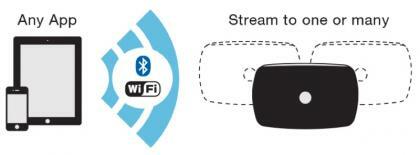Como dividir a tela no Safari no Apple iPad?
Miscelânea / / August 05, 2021
Safari é o navegador proprietário da Apple Inc. O navegador foi lançado pela primeira vez para Desktop no ano de 2003. O Safari também estava disponível para Microsoft Windows de 2007 a 2012. Depois disso, o Safari passou por várias atualizações e agora hospeda muitos recursos. Um desses recursos é a tela dividida. A tela dividida permite aos usuários visualizar duas páginas da web simultaneamente na mesma área da tela. Isso se torna muito útil, assim como os computadores desktop. Isso torna muito conveniente a comparação, a cópia de textos e a exibição de dois bancos de dados relevantes.
Alguns de nossos usuários possuem um iPad e ficam confusos se o dispositivo suporta ou não o recurso Split Screen. E eles também não têm certeza de como ligar essa coisa. Se você é um deles, parabéns. Você acessou a página correta. Hoje vamos mostrar como você pode ativar o recurso Split Screen em seu Apple iPad. Mas antes de avançar para isso, você precisa manter alguns pontos em mente.
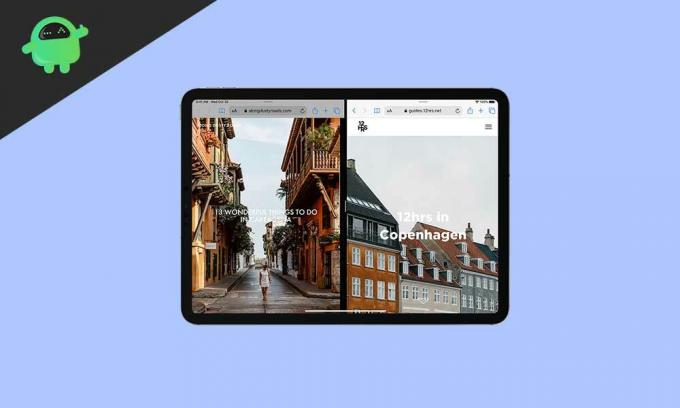
- Seu iPad deve ter a versão mais recente do iOS ou iPadOS instalada, caso contrário, atualize.
- Para usar o recurso Split Screen do Safari, você deve ter um iPad Pro, iPad (5ª geração e superior), iPad Air 2 e superior ou iPad mini 4 e superior, caso contrário, você não poderá usar o recurso.
- Você também deve ter o navegador Safari atualizado em seu iPad.
Agora vamos ver como ativar a tela dividida.
Como dividir a tela no Safari no iPad?
Agora vamos mostrar como você pode ativar a tela dividida no iPad com o guia passo a passo.
- Coloque seu iPad no modo paisagem ligando a rotação automática
- Agora abra o navegador Safari
- Depois disso, para abrir qualquer site na visualização dividida, toque e segure o link do site e arraste-o para o outro lado da tela.
- Agora, para abrir uma visualização dividida da página da web, toque e segure isto
 botão e, em seguida, clique em “Abrir nova janela”.
botão e, em seguida, clique em “Abrir nova janela”. - Agora você pode mover qualquer guia para a esquerda ou direita apenas tocando e segurando a guia por alguns segundos e arrastando-a para a esquerda ou direita.
Agora você sabe como usar o recurso de divisão de tela, depois disso, quando quiser uma única tela, basta tocar e segurar o  botão. Ele irá mesclar os dois sites em guias. Depois disso, você pode fechar cada guia individualmente conforme sua conveniência.
botão. Ele irá mesclar os dois sites em guias. Depois disso, você pode fechar cada guia individualmente conforme sua conveniência.
Conclusão
Este guia foi feito para ajudar os usuários que estavam tendo problemas ao usar o recurso de tela dividida ou não conseguiam. Esperamos que este guia tenha ajudado você. E se você sentir o mesmo, ou tiver alguma dúvida ou feedback, sinta-se à vontade para comentar abaixo com seu Nome e ID de e-mail. Da mesma forma, verifique nosso Dicas e truques para iPhone, Dicas e truques para PC, e Dicas e truques para Android para mais dicas e truques. Obrigado.
Anubhav Roy é um estudante de engenharia de ciência da computação que tem um tremendo interesse no mundo da computação, Android e outras coisas que acontecem no mundo da informação e tecnologia. Ele é formado em Aprendizado de Máquina, Ciência de Dados e é Programador em linguagem Python com Django Framework.